În ciuda faptului că Bluetooth nu a fost la fel de popular recent ca până de curând, există totuși nevoia de a-l folosi uneori, de exemplu, în cazurile în care trebuie să descărcați fotografii noi pe laptop și nu există un cablu USB la mana . Deci, cum să pornești bluetooth pe un laptop HP, Asus, Samsung etc.? Principiul pornirii bluetooth-ului nu depinde de producătorul laptopului tău. Dar dacă sunteți în căutarea unui model anume, cel mai bine este să găsiți aceste informații în manualul care vi s-a dat când ați cumpărat laptopul sau pe site-ul oficial. Despre aceste nuanțe și multe alte lucruri voi vorbi mai târziu.
Pentru început, este necesar să se stabilească dacă este deloc pe acest model. Examinați cu atenție carcasa laptopului din toate părțile. Dacă laptopul acceptă tehnologia de transmisie a datelor Bluetooth, atunci, cel mai probabil, producătorii au avut grijă să identifice această funcție prin semne externe.
Dar din cauza faptului că aproape toate modelele de laptopuri moderne acceptă Bluetooth, este posibil ca această funcție să nu fie marcată pe carcasă. Apoi studiați cu atenție manualul de operare al notebook-ului sau, mai degrabă, caracteristicile tehnice ale unui anumit model.
După ce v-ați asigurat că modelul dvs. de laptop acceptă această tehnologie, trebuie să vă dați seama cum să activați bluetooth-ul pe laptop și, mai precis, care buton.
Atenție! Înainte de a activa Bluetooth, trebuie să instalați driverul și apoi să încercați să activați Bluetooth. Pentru a vă asigura că aveți instalat driverul corespunzător, accesați managerul de activități și găsiți:

Sau:
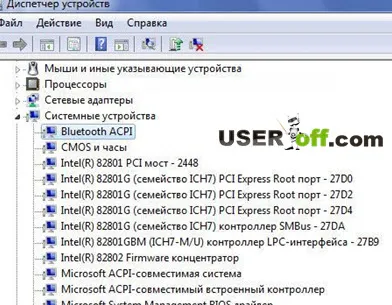
Cel mai adesea, un buton separat este folosit pentru a activa Bluetooth, care, pe lângă orice altceva, include și Wi-Fi. Astfel de butoane sunt marcate cu o antenă:
Dacă un buton separat cu astfel denu sunt imagini, uita-te la tastele F1-F12. Poate veți găsi o pictogramă prețuită pe una dintre ele. În acest caz, pornirea Bluetooth va fi efectuată prin apăsarea tastelor Fn și a tastei F cu antena. Iată un exemplu când există un buton F3 pentru a porni bluetooth:
Când porniți bluetooth-ul, puteți acorda atenție indicatorului pentru a înțelege dacă bluetooth-ul este pornit sau oprit.
În unele cazuri, Bluetooth este activat printr-o pictogramă din bara de activități Windows (partea dreaptă a barei de jos, unde se află ceasul). Faceți clic pe triunghiul mic și acolo veți găsi pictograma bluetooth.
După ce faceți clic pe el cu butonul din dreapta al mouse-ului, selectați „Opțiuni deschise”.
Acum, în fila „Opțiuni”, trebuie să bifați casetele ca în imaginea de mai jos:
În mod ideal, totul ar trebui să funcționeze. Dar vom lua în considerare și opțiunea neideală. Cum să pornești bluetooth pe un laptop, dacă toate acțiunile de mai sus nu au condus la rezultatul corect?
Se întâmplă ca driverele Bluetooth pur și simplu să nu fie instalate. În acest caz, toate manipulările noastre cu butoanele vor fi inutile. În acest caz, va trebui să găsim și să instalăm driverul. Le puteți găsi pe discul care a venit împreună cu laptopul sau pe site-ul oficial al producătorului. A doua opțiune este și mai bună, deoarece numai cele mai recente versiuni de drivere sunt întotdeauna disponibile pe site.
De asemenea, este necesar să se țină cont de mesajele care vor apărea atunci când instalați driverele Bluetooth. Uneori, pentru a instala driverul, este necesar să porniți Bluetooth la un moment dat, astfel încât sistemul să poată determina prezența acestuia.
De exemplu, vă voi arăta unde poate fi văzut pe site-ul oficial (de exemplu, site-ul HP). Așadar, am introdus modelul necesar în căutare și am dat clic pe linkul de descărcareşoferii. Acum coborâm la secțiunea „Driver - Network” din tabel și căutăm aici Bluetooth.
In cazul meu, laptopul are bluetooth, tot ce ramane este sa descarci driverul si sa-l instalezi. Apropo, dacă sunteți proprietarul unui laptop HP și căutați un răspuns la întrebarea cum să activați bluetooth pe modelul de laptop, iată un link către site-ul oficial. Articol util pentru cei care nu au folosit încă bluetooth!
De asemenea, este posibil ca Bluetooth să nu pornească dacă este dezactivat în Manager dispozitive. Pentru a verifica starea adaptorului, faceți clic pe Start - Panou de control - Manager dispozitive. Faceți clic dreapta pe dispozitivul cu pictograma bluetooth. Dacă există o opțiune „Activare” în lista care se deschide, înseamnă că Bluetooth-ul de pe laptop a fost cu adevărat dezactivat.
Acest articol oferă metode generale de activare a bluetooth pe un laptop. Dar nu uitați că toate modelele sunt vizibil diferite unele de altele. Dacă toate acțiunile de mai sus nu v-au ajutat, atunci trebuie să citiți forumurile producătorilor de laptopuri sau documentația tehnică care a venit cu laptopul.
Apropo, dacă decideți să utilizați Bluetooth pe computer, asigurați-vă că citiți: „Procedura de pornire a Bluetooth într-un computer și posibile probleme”.
Un exemplu de lucru cu bluetooth:
